发布时间:2024-01-17 10: 00: 00
品牌型号:戴尔
系统: Windows 11
软件版本:Microsoft 365
Excel是Microsoft 365套件的一部分,Excel的用户界面简单直观,易于上手和使用,适用于各种不同的用户需求和技能水平。在实际工作中,我们可能会遇到需要比对两列文字是否相同的情况。比如,在验证用户输入的数据时,我们可以使用Excel函数来比对用户输入的数据与预期结果是否一致,以确保数据的正确性。本篇文章就向大家介绍Excel如何比对两列文字是否相同及Excel比对两列文字是否相同函数如何使用。
一、Excel比对两列文字是否相同
假设我们有两列文字数据,分别位于A列和B列。我们想要比对这两列文字是否相同,并在C列中显示比对结果。以下是使用Excel函数来实现的示例操作:
使用EXACT函数比对两列文字是否相同: 在C19单元格中输入以下公式:=EXACT(A19, B19) 然后按下回车键。该公式会比对A19单元格和B19单元格中的文字是否完全相同,如果相同则输出TRUE,不同则输出FALSE。
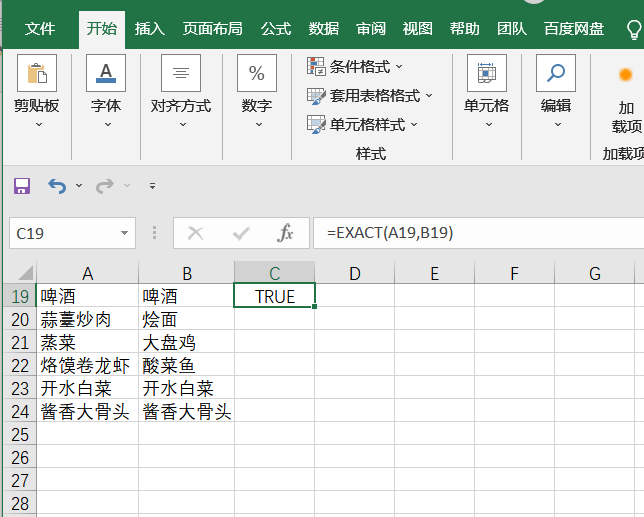
然后将C19单元格的公式拖动填充到C列的其他单元格中,以应用到整个数据范围。
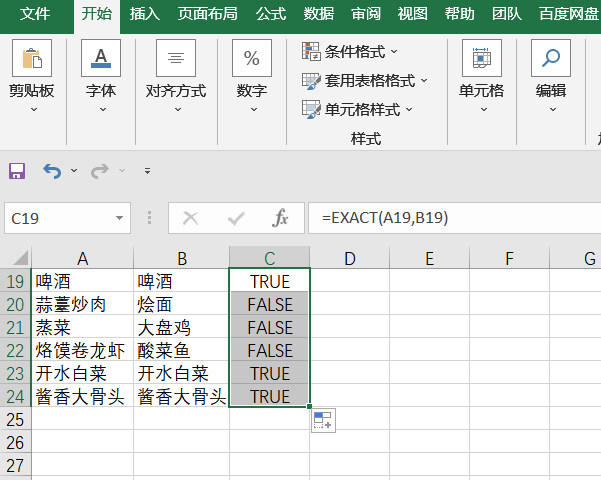
如果觉得“TRUE,FALSE”不如“相同,不相同”直观,可用IF函数嵌套EXACT函数的方法来优化显示。下面简单介绍一下如何优化:
在D19单元格中输入以下公式:=IF(EXACT(A19, B19), "相同", "不同") 然后按下回车键。该公式会比对A19单元格和B19单元格中的文字是否完全相同,如果相同则在D19单元格中显示"相同",不同则显示"不同"。
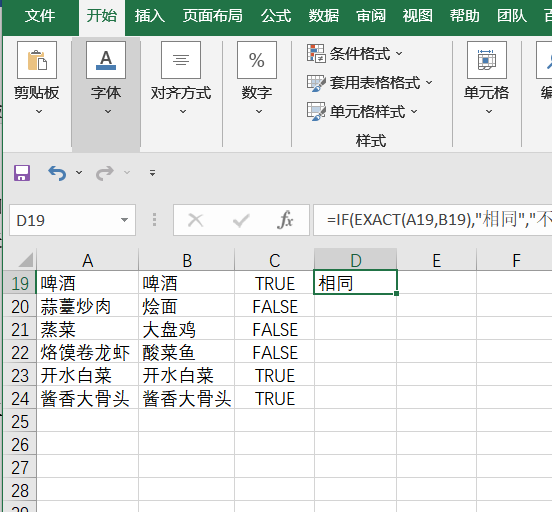
然后将D19单元格的公式拖动填充到D列的其他单元格中,以应用到整个数据范围。
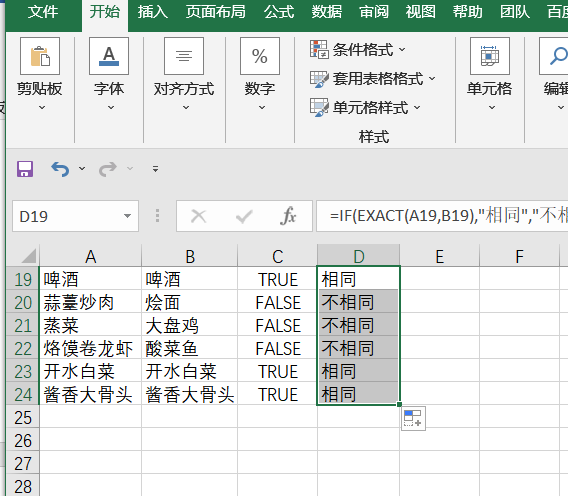
二、Excel比对两列文字是否相同函数
上文中,我们用到了EXACT函数以及IF函数,下面我们来介绍一下这两个函数的具体用法。
1、EXACT函数的语法如下:
EXACT(text1, text2)
其中,text1和text2是要比对的两个文字。以下是一个示例操作,使用EXACT函数比对两列文字是否相同:
1.1假设我们有两列文字数据,分别位于A列和B列。
1.2在C31单元格中输入以下公式:=EXACT(A31, B31)
1.3按下回车键,该公式会比对A1单元格和B1单元格中的文字是否完全相同。

1.4将C1单元格的公式拖动填充到C列的其他单元格中,以应用到整个数据范围。(EXACT函数对比的是文字的完全匹配,包括大小写。)
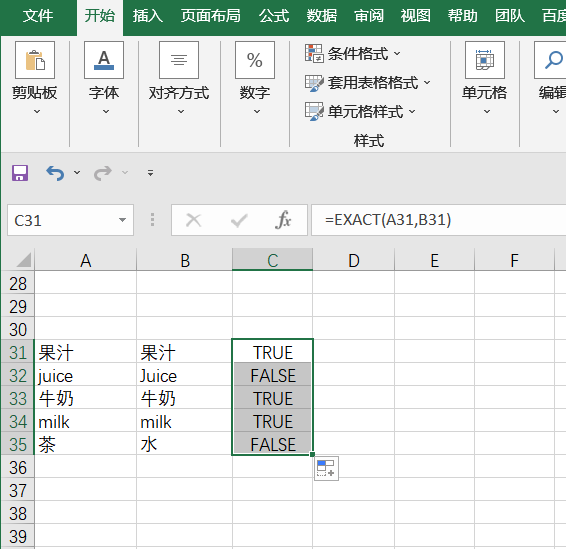
2、在Excel中,IF函数用于根据指定的条件输出不同的结果。IF函数的语法如下:
IF(logical_test, value_if_true, value_if_false)
其中,logical_test是一个逻辑表达式或条件,value_if_true是当逻辑表达式为真时要输出的值,value_if_false是当逻辑表达式为假时要输出的值。
这样,IF函数根据逻辑表达式的结果输出不同的值,可以根据实际需求进行调整和扩展。可以使用其他逻辑运算符(如<、>、=等)来构建逻辑表达式,也可以使用其他数值、文字或函数作为返回值。
三、总结
本文介绍了Excel比对两列文字是否相同,Excel比对两列文字是否相同函数。以上示例操作演示了如何使用Excel函数来比对两列文字是否相同,并输出比对结果,具体的操作方法可以根据实际需求进行调整和扩展。
署名:蒋
展开阅读全文
︾
读者也喜欢这些内容:

Word字体不一样怎么刷 Word格式刷改不了字体
Word是Microsoft 365办公套件中的一部分。提供了丰富的文字处理功能,可以用于创建、编辑、格式化和打印各种类型的文档。在日常工作中,当需要将多个文档合并为一个文档时,各个文档可能使用了不同的字体,此时需要统一字体格式。那么,如何统一呢?下面将为大家介绍Word字体不一样怎么刷以及Word格式刷改不了字体该怎么办。...
阅读全文 >

Excel计算年龄函数公式 Excel计算年龄公式显示不对
许多人在使用Microsoft 365的过程中,会在使用Excel过程中遇到一些具体操作的问题,比如Excel计算年龄函数公式等方面的问题,今天我将给大家介绍Excel计算年龄函数公式,Excel计算年龄公式显示不对的详细内容,以便大家更加熟练地操作Microsoft 365。...
阅读全文 >
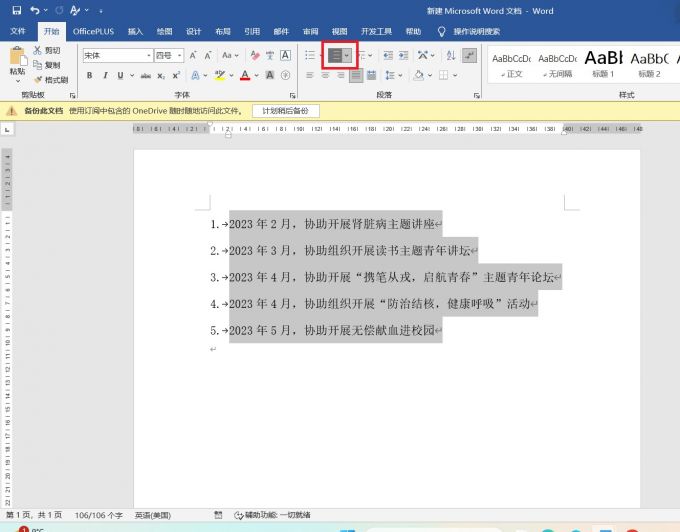
word自动编号怎么改序号 word自动编号怎么取消
许多人在使用Word的过程中,会遇到Word自动编号方面的问题,比如自动编号如何修改序号。今天我将给大家介绍Word自动编号怎么改序号,Word自动编号怎么取消的操作过程,以便大家更加熟练地操作Word。...
阅读全文 >
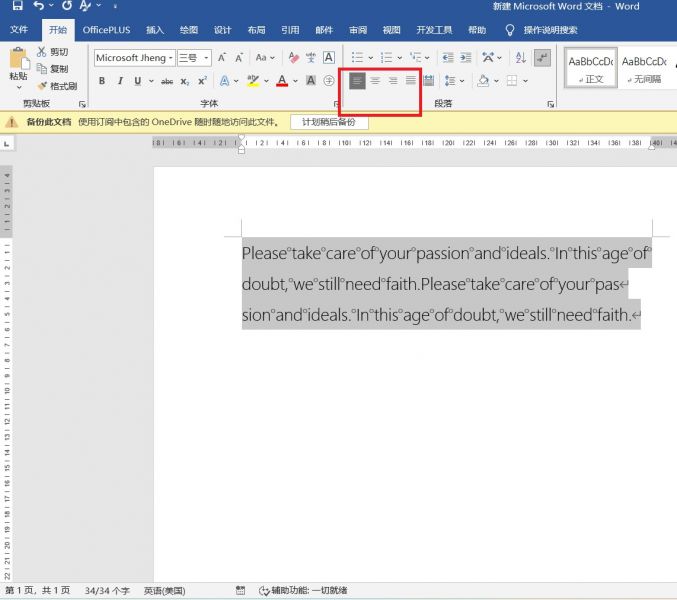
word怎么调整英文单词距离 word英文单词换行断开
Word是人们日常生活中使用频率很高的软件,但许多人在使用Word的过程中仍会遇到一些问题,比如Word怎么调整英文单词距离。今天我将给大家介绍Word怎么调整英文单词距离,Word英文单词换行断开的操作过程,以便大家更加熟练地操作Word。...
阅读全文 >